>
Ako Odstrániť Amnesia 2 Ransomware
Zaslal v Removal na pondelok, 19. júna, 2017
Ako Odstrániť Amnesia 2 Ransomware?
Čitateľov nedávno začal oznámiť tieto správy sa zobrazuje, keď sa boot ich počítač:
Vaše súbory sú Šifrované!
Pre obnovu dát potreby decryptor.
Kúpiť decryptor, musíte zaplatiť náklady 0.5 Bitcoin.
Zadarmo dešifrovanie ako záruku.
Pred zaplatením môžete nám poslať 1 súborov zdarma dešifrovanie.
Ak chcete poslať správu alebo súbor, použite tento formulár:
ID: [TEXT BOX]
E-mail: [TEXT BOX]
Priložiť súbor:
Bitcoin adresa: [TEXT BOX]
Ďalší ransomware vírus je roaming Internet. Amnesia 2 Ransomware je ransomware Trojan. To najnovšiu verziu neslávne Amnesia Ransomware. Oba vírusy majú rovnaké rozdelenie technika a, samozrejme, meno. Amnesia 2 je typickým parazitom z jeho triedy. To slithers v POČÍTAČI bez povšimnutia a spôsobí ťažkú ujmu. Tento vírus sa používa kombinácia šifrovanie algoritmov na bezpečné aj vaše súbory, a iba dešifrovanie kľúča. Obete sú oveľa náchylnejšie k platiť za svoje spomienky ako na ich prácu. Preto, vírus ciele vaše osobné súbory. Obrázky, dokumenty, videá, archívy, atď. Na konci všetkých šifrované súbory, ransomware sa pridať jednu z nasledovných prípon: .SYN .Help244@Ya.RU] .ZAMKNUTÉ .TRMT, .[black.mirror@qq.com].oled, .@decrypt_files2017, .CRYPTBOSS, .@decrypt2017. Raz sa šifrovací proces je kompletný, vírus sa zobrazí jeho výkupné poznámka. Nebojte sa, ak ste omylom zatvoríte okno, ktoré obsahuje poznámku. Môžete nájsť súbor, záznam uložiť ako “RECOVER-FILES.HTML.” Nie je nič zaujímavé o výkupné poznámka. To je celkom typické. To krátko vysvetľuje, čo sa stalo, vaše súbory. Amnesia 2 Ransomware požiadavky 0.5 Bitcoin ako výkupné. Na základe aktuálneho výmenného ceny, 0.5 BTC vás bude stáť $1,222 USD. Vieme, že tento súčet je ohromujúci. Nerobte paniku! Chvíľku zvážiť situáciu. Odporúčame pred zaplatením výkupného. Máte čo do činenia s počítačoví zločinci tu. Ponúkajú bezplatné file recovery preukázať svoje schopnosti. Nechcem kontakt hackerov. Môžu sa použiť vašu e-mailovú adresu, na obťažovať vás neskôr. Najlepší postup je vyčistenie vášho POČÍTAČA. Ak máte zálohu systému, uložené na externom prístroji, môžete ho použiť na obnovenie súborov. Pred zapojením-v externej pamäte, uistite sa, že váš POČÍTAČ je čistý. Inak, Amnesia 2 Ransomware sa budú poškodené vonkajšie pamäte.
Ako som sa nakazí?
Amnesia 2 Ransomware sa šíri cez masívne spam e-mailovej kampane. Podvodníkov pripojiť poškodené súbory na atraktívne e-maily. Hackeri lôžková škodlivý kód do súboru. To môže byť akýkoľvek typ súboru. Akonáhle si stiahnete ako poškodený dokument, škodlivý kód sa bude realizovať a stiahnuť vírus v tichosti. Prevencia je vždy najlepšie zabezpečenie. Byť vždy bdelá a pochybnosti. Podvodníci majú tendenciu písať v mene známych organizácií a firiem. Nechcem stať obeťou vašej nepozornosti. Skontrolujte odosielateľa do kontaktov pred otvorením e-mail. Jednoducho, zadajte otázne, e-mail, do niektorých vyhľadávačov. Ak bol používaný na tienisté podnikania, niekto by sa sťažovali. Napriek tomu, táto metóda nie je bezchybný. Nové e-maily sú vytvorené každý deň. Ak ste súčasťou prvej vlny spam správy, tam nemôže byť akékoľvek dôkazy. Tak, skontrolovať odosielateľa. Povedzme, že dostanete správu od organizácii nájdete na ich oficiálnych internetových stránkach. Uistite sa, že ste na správnej internetovej stránke. Podvodníci môžu mať vytvorené rovnaké stránku nalákať vedomí používateľov do sťahovanie infikovaných obsahu. Takže, na oficiálnej stránke spoločnosti budete môcť nájsť zoznam svojich autorizovaných e-mailových adries. Porovnať ich s jedným ste dostali list od. Ak sa nezhodujú, budete vedieť, čo robiť. Vymazať spamové e-mail ihneď. Tiež, pozrite sa na podozrivé príznaky. Spoľahlivé firmy budú používať svoje skutočné meno. Ak správa začína “Drahý Priateľ” alebo “Vážený Zákazník” je to obrovské červené vlajky. Postupujte opatrne.
Prečo je Amnesia 2 nebezpečné?
Máte čo do činenia so zločincami. Nikdy na to nezabudnem. Títo ľudia budú double-cross vás pre istotu. V jeho výkupné poznámka Amnesia 2 Ransomware sľubuje zadarmo dešifrovanie jedného súboru. To nemusí byť najlepší nápad. Kontaktovať podvodníci bude mať za následok problémy. Môžete použiť svoj e-mail kontaktovať a obťažovať vás. Drž sa od týchto ľudí. Platiť výkupné nie je odporúčané opatrenia. Prax ukazuje, že hackeri majú tendenciu ignorovať ich obetí. Budete zachovávať svoju časť dohody, napriek tomu, hackeri nebude. Existujú prípady, kedy obete platené, ale podvodníci požadoval viac. Zvážte zahodenie vaše súbory. Vyčistite svoj počítač a spustite zálohovanie vášho systému pravidelne. Týmto spôsobom budete pripravení, ak ransomware udrie znova. Skôr ako odstránite Amnesia 2 Ransomware, tým lepšie. Tento vírus je stále vo vývoji. Môže vyvíjať do niečo viac nebezpečné. Stiahnuť hodnoverný anti-virus program a vyčistiť svoj stroj pre dobrý!
Amnesia 2 Odstránenie Inštrukcie
STEP 1: Kill the Malicious Process
STEP 3: Locate Startup Location
STEP 4: Recover Amnesia 2 Encrypted Files
KROK 1: Stop škodlivý proces pomocou Windows Správca Úloh
- Otvoriť Správcu úloh, stlačením kombinácie klávesov CTRL+SHIFT+ESC klávesov naraz
- Vyhľadajte proces ransomware. Mať na pamäti, že toto je obvykle náhodne generované súbor.
- Pred zabiť proces, zadajte názov v textovom dokumente na neskoršie použitie.
- Nájdite všetky podozrivé procesy spojené s Amnesia 2 šifrovanie Vírus.
- Kliknite pravým tlačidlom myši na proces
- Otvoriť Umiestnenie Súboru
- Ukončenie Procesu
- Vymazať adresáre s podozrivé súbory.
- Mať na mysli, že proces sa môže skrývať a veľmi ťažké odhaliť
KROK 2: Odhaliť Skryté Súbory
- Otvorte ľubovoľný priečinok
- Kliknite na “Usporiadať” tlačidlo
- Vybrať “Možnosti Priečinka a Hľadania”
- Vyberte “Zobraziť” na karte
- Vyberte “Zobrazovať skryté súbory a priečinky” možnosť
- Zrušte začiarknutie políčka Skryť chránené súbory operačného systému”
- Kliknite na tlačidlo “Použiť” a na “OK” tlačidlo
KROK 3: Vyhľadajte Amnesia 2 šifrovanie Vírus spustenie miesto
- Keď operačný systém načítava stlačte súčasne Windows Logo Tlačidlo a R kľúč.
- Dialógové okno sa mala otvoriť. Napíšte “Regedit”
- UPOZORNENIE! buďte veľmi opatrní pri editing the Microsoft Windows Registry, pretože to môže spôsobiť, že systém nefunkčné.
V závislosti od OS (x86 alebo x64) orientovať na:
[HKEY_CURRENT_USERSoftwareMicrosoftWindowsCurrentVersionRun] alebo
[HKEY_LOCAL_MACHINESOFTWAREMicrosoftWindowsCurrentVersionRun] alebo
[HKEY_LOCAL_MACHINESOFTWAREWow6432NodeMicrosoftWindowsCurrentVersionRun]
- a vymazať zobrazenie Názov: [NÁHODNÝ]
- Potom otvorte explorer a prejdite na:
Prejsť do %appdata% zložky a odstrániť program.
Môžete prípadne použiť vaše msconfig windows program skontrolovať vykonanie bod vírus. Prosím, mať na mysli, že mená v váš počítač môže byť rôzne, ako oni môžu byť generované náhodne, preto by ste sa mali spustiť akýkoľvek profesionálny skener identifikovať škodlivé súbory.
KROK 4: Ako obnoviť šifrované súbory?
- Metóda 1: prvý a najlepší spôsob je obnoviť údaje z najnovšej zálohy, v prípade, že máte jeden.
- Metóda 2: Obnovenie Súborov Softvér – Obvykle pri ransomware šifruje súbor, najprv ho vytvorí kópiu to, šifruje kopírovať, a potom sa vymaže pôvodný. Vzhľadom na to môžete skúsiť použiť súbor softvér pre obnovu obnoviť niektoré pôvodné súbory.
- Metóda 3: Shadow Objem Kópií – Ako posledná možnosť, môžete sa pokúsiť obnoviť vaše súbory cez Tieň Objem Kópií. Otvorte Tieň Explorer časť balík a vyberte Jednotku, na ktorú chcete obnoviť. Kliknite pravým tlačidlom myši na súbor, ktorý chcete obnoviť, a kliknite na položku Exportovať.
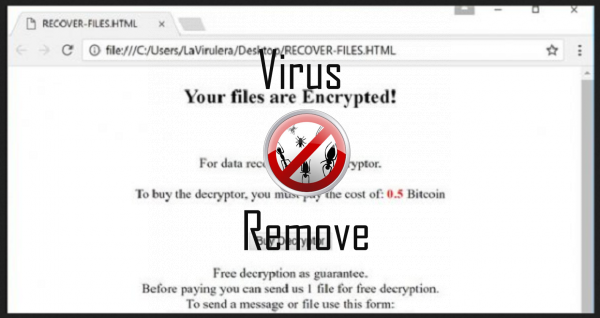
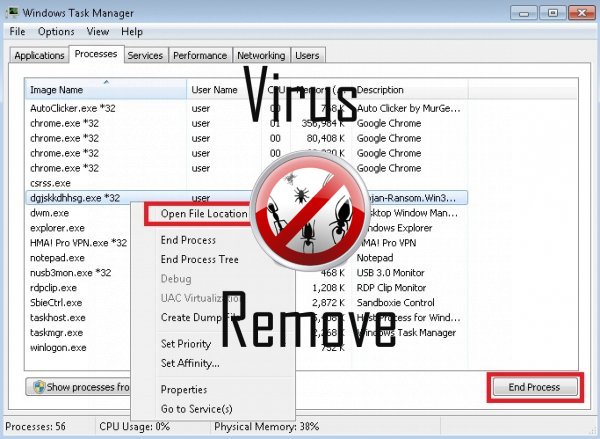

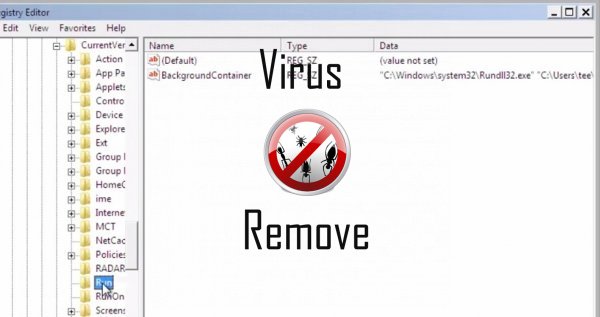
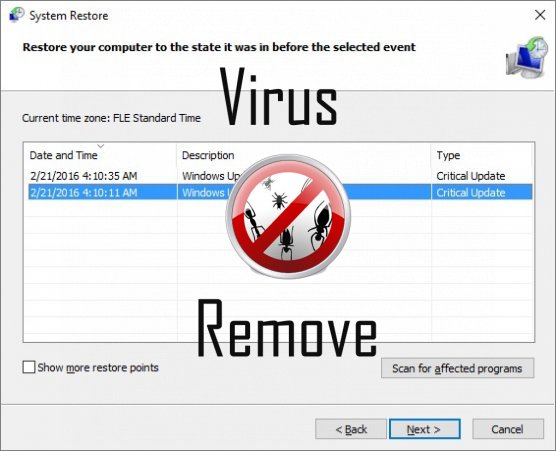

Upozornenie, multiple Anti-Virus Skenery zistili možné malware v Amnesia 2.
| Anti-virus softvér | Verzia | Detekcia |
|---|---|---|
| Baidu-International | 3.5.1.41473 | Trojan.Win32.Agent.peo |
| VIPRE Antivirus | 22702 | Wajam (fs) |
| Tencent | 1.0.0.1 | Win32.Trojan.Bprotector.Wlfh |
| Qihoo-360 | 1.0.0.1015 | Win32/Virus.RiskTool.825 |
| McAfee | 5.600.0.1067 | Win32.Application.OptimizerPro.E |
| VIPRE Antivirus | 22224 | MalSign.Generic |
| Malwarebytes | v2013.10.29.10 | PUP.Optional.MalSign.Generic |
| K7 AntiVirus | 9.179.12403 | Unwanted-Program ( 00454f261 ) |
| ESET-NOD32 | 8894 | Win32/Wajam.A |
| Malwarebytes | 1.75.0.1 | PUP.Optional.Wajam.A |
Amnesia 2 správanie
- Upraví pracovnú plochu a nastavenia prehliadača.
- Amnesia 2 deaktivuje nainštalovaný bezpečnostný softvér.
- Presmerovanie prehliadača na infikované stránky.
- Distribuuje sám cez pay-per-Inštalácia alebo je dodávaný s tretej-party software.
- Ukradne alebo používa vaše dôverné údaje
- Zmeny domovskej stránky používateľa
- Zobrazí falošný bezpečnostné upozornenia a pop-up reklamy.
- Spoločné Amnesia 2 správanie a niektoré ďalšie textové emplaining som informácie súvisiace správanie
- Amnesia 2 sa pripája k internetu bez vášho súhlasu
- Integruje do webového prehliadača cez rozšírenie prehliadača Amnesia 2
Amnesia 2 uskutočnené verzie Windows OS
- Windows 10
- Windows 8
- Windows 7
- Windows Vista
- Windows XP
Amnesia 2 geografia
Odstránenie Amnesia 2 z Windows
Odstrániť Amnesia 2 od Windows XP:
- Kliknite na Štart otvorte ponuku.
- Vyberte položku Ovládací Panel a prejsť na Pridať alebo odstrániť programy.

- Vybrať a odstrániť nežiaduce program.
Odstrániť Amnesia 2 z vášho Windows 7 a Vista:
- Otvorte ponuku Štart a vyberte Ovládací Panel.

- Prejsť na Odinštalovanie programu
- Kliknite pravým tlačidlom myši na nechcené aplikácie a vyberte odinštalovať.
Vymazať Amnesia 2 z Windows 8 a 8.1:
- Pravým tlačidlom myši kliknite na ľavom dolnom rohu a vyberte Ovládací Panel.

- Vyberte si program odinštalovať a kliknite pravým tlačidlom myši na nechcené aplikácie.
- Kliknite na tlačidlo odinštalovať .
Odstrániť Amnesia 2 z vášho prehliadača
Amnesia 2 Odstránenie z Internet Explorer
- Kliknite na ikonu ozubeného kolieska a vyberte položku Možnosti siete Internet.
- Prejdite na kartu Rozšírené a kliknite na tlačidlo obnoviť.

- Skontrolujte, Odstrániť osobné nastavenia a znova kliknite na tlačidlo obnoviť .
- Kliknite na tlačidlo Zavrieť a vyberte OK.
- Prejsť späť na ikonu ozubeného kolesa, vyberte Spravovať doplnky → Panely s nástrojmi a rozšíreniaa odstrániť nechcené rozšírenia.

- Prejsť na Poskytovateľov vyhľadávania a vyberte nový predvolený vyhľadávač
Vymazať Amnesia 2 od Mozilla Firefox
- Do poľa URL zadajte "about:addons".

- Ideme do rozšírenia a odstrániť podozrivý rozšírenia
- Kliknite na príkaz ponuky, kliknite na otáznik a otvorte Pomocníka Firefox. Kliknite na aktualizovať tlačidlo Firefox a vyberte obnoviť Firefox potvrdiť.

Ukončiť Amnesia 2 od Chrome
- Do poľa URL zadajte v "chrome://extensions" a kliknite na tlačidlo Enter.

- Ukončiť nespoľahlivé prehliadač rozšírenia
- Reštartujte Google Chrome.

- Chrome ponuke kliknite na položku Nastavenia → Zobraziť rozšírené nastavenia, vyberte Reset nastavenia prehliadača, a kliknite na tlačidlo Reset (voliteľné).